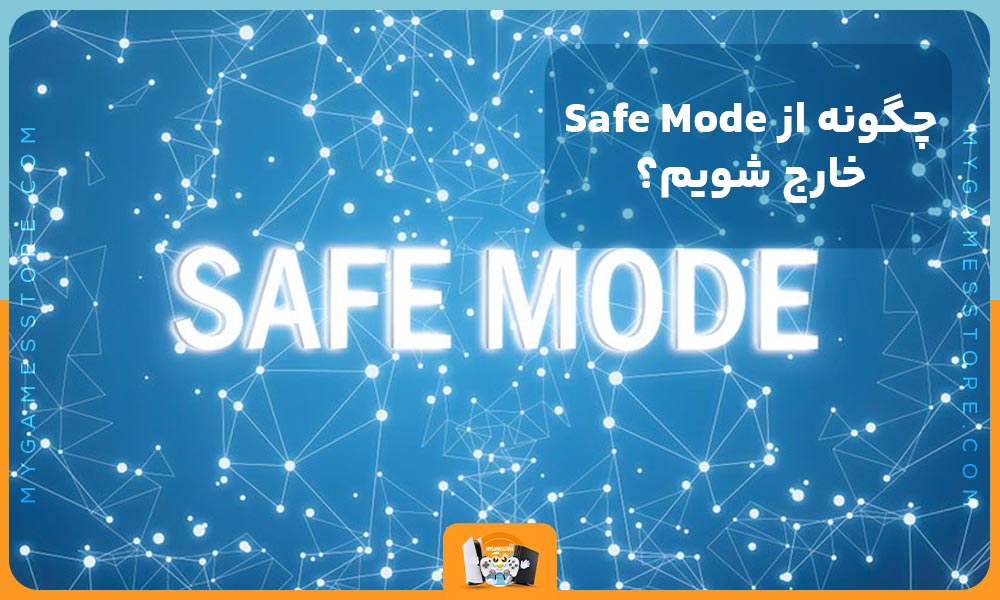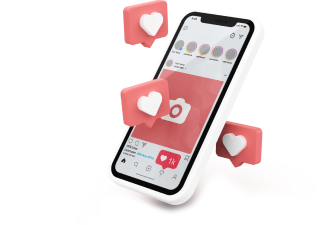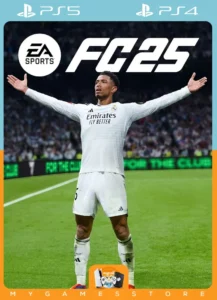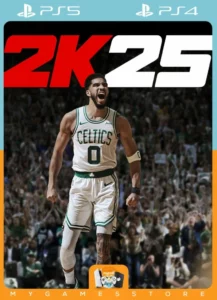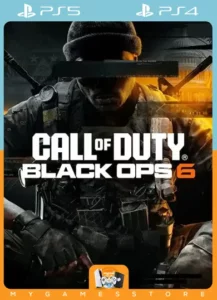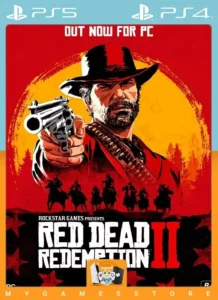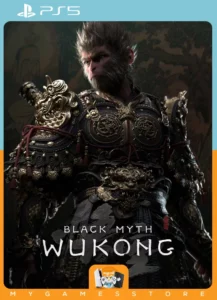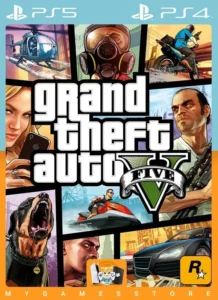حتی بهترین کنسولها نیز گاهی با چالشهای فنی مواجه میشوند که ممکن است تجربهی بازی را تحت تأثیر قرار دهد. در این میان، دانستن روشهای رفع مشکل میتواند به شما کمک کند تا بدون نیاز به کمک خارجی، کنسول خود را به حالت عادی بازگردانید. یکی از این روشهای کلیدی، استفاده از Safe Mode است؛ ابزاری که میتواند ناجی کنسول شما در مواقع بحرانی باشد. در مای گیمز، نگاهی جامع به Safe Mode در PS5 خواهیم داشت و شما را با تمام جزئیات و ترفندهای آن آشنا خواهیم کرد.
در ادامه به خلاصه ای از مطالب میپردازیم:
Safe Mode در PS5 چیست؟
Safe Mode در PS5، حالتی است که به کاربر اجازه میدهد تا کنسول را در یک محیط محدود و ایمن راهاندازی کند. در این حالت، تنها ابزارهای پایهای سیستم فعال میشوند، که به کاربر اجازه میدهد به تنظیمات پیشرفته و گزینههای تعمیر سیستم دسترسی پیدا کند. این حالت زمانی مورد استفاده قرار میگیرد که کنسول با مشکلات جدی نرمافزاری روبرو باشد، بهطوریکه استفاده عادی از آن ممکن نباشد. در Safe Mode، میتوانید گزینههایی مانند بازسازی پایگاه داده، بهروزرسانی نرمافزار، بازیابی تنظیمات پیشفرض و حتی نصب مجدد سیستم عامل را انتخاب کنید.
به نقل از سایت خانه سونی:
حالت Safe Mode در پلی استیشن 5، یک ویژگی امنیتی است که به کاربران اجازه میدهد تا در صورت بروز مشکلات فنی یا نرمافزاری، کنسول خود را به حالتی ایمن و محدود شده راهاندازی کنند. این حالت، که به عنوان یک ابزار عیبیابی عمل میکند، به کاربران امکان میدهد تا مشکلات رایج مانند اختلالات نرمافزاری، مسائل مربوط به نمایشگر، و یا حتی مشکلات بوت شدن سیستم را برطرف سازند.
اگر به دنبال روشی امن و مطمئن برای خرید اکانت قانونی PS4 هستید، مای گیمز بهترین انتخاب برای شما خواهد بود تا بدون نگرانی از تحریمها و مشکلات قانونی، بازیهای محبوب خود را تهیه کنید.
آموزش ورود به Safe Mode در PS5
برای ورود به Safe Mode در PS5، باید مراحل زیر را به دقت دنبال کنید:
- خاموش کردن کنسول: ابتدا مطمئن شوید که کنسول کاملاً خاموش شده است. برای این کار، دکمه پاور را به مدت چند ثانیه فشار دهید تا چراغ LED خاموش شود.
- فشار دادن دکمه پاور: دکمه پاور کنسول را فشار دهید و نگه دارید. پس از شنیدن صدای بوق اول، همچنان دکمه را نگه دارید تا صدای بوق دوم را (حدود هفت ثانیه بعد) بشنوید. این بوق دوم نشاندهنده ورود به Safe Mode است.
- اتصال کنترلر با کابل USB: پس از ورود به Safe Mode، باید یک کنترلر DualSense را با استفاده از کابل USB به کنسول متصل کنید. سپس دکمه PS روی کنترلر را فشار دهید تا وارد منوی Safe Mode شوید.
معرفی گزینههای Safe Mode در PS5
هنگامی که وارد Safe Mode میشوید، با چندین گزینه مواجه خواهید شد که هر کدام برای اهداف خاصی طراحی شدهاند. در ادامه به معرفی این گزینهها میپردازیم:
Restart PS5
این گزینه کنسول را بهطور عادی راهاندازی مجدد میکند. اگر بدون نیاز به اقدامات دیگر قصد خروج از Safe Mode را دارید، میتوانید این گزینه را انتخاب کنید.
Change Video Output
این گزینه به شما اجازه میدهد که تنظیمات خروجی ویدئو را تغییر دهید. در صورتی که با مشکلات نمایش تصویر مواجه هستید، مانند عدم نمایش صحیح تصویر یا رزولوشن نادرست، این گزینه میتواند به شما کمک کند تا مشکل را برطرف کنید.
Update System Software
اگر کنسول شما نیاز به بهروزرسانی نرمافزار سیستم دارد و نمیتوانید آن را بهطور عادی انجام دهید، میتوانید از این گزینه استفاده کنید. این گزینه به شما امکان میدهد که نرمافزار سیستم را از طریق اینترنت یا یک دستگاه ذخیرهسازی USB بهروزرسانی کنید.
Restore Default Settings
این گزینه تنظیمات کنسول را به حالت پیشفرض بازمیگرداند، بدون اینکه دادههای کاربر حذف شود. این گزینه زمانی مفید است که مشکلات ناشی از تنظیمات نادرست باشد.
Rebuild Database
این گزینه پایگاه داده کنسول را بازسازی میکند. اگر کنسول شما با مشکلاتی مانند کندی سیستم، خطاهای ناگهانی یا عملکرد ناپایدار مواجه است، بازسازی پایگاه داده میتواند این مشکلات را برطرف کند. این فرآیند ممکن است زمانبر باشد، اما اغلب باعث بهبود عملکرد کلی کنسول میشود.
Reset PS5
این گزینه تمامی دادهها و تنظیمات کنسول را حذف میکند و آن را به حالت کارخانه بازمیگرداند. این گزینه زمانی استفاده میشود که مشکلات کنسول بسیار جدی بوده و نیاز به یک راهحل اساسی وجود دارد. توجه داشته باشید که استفاده از این گزینه تمامی اطلاعات ذخیرهشده روی کنسول را پاک میکند.
Reset PS5 (Reinstall System Software)
این گزینه علاوه بر حذف تمامی دادهها، نرمافزار سیستم را نیز مجدداً نصب میکند. اگر کنسول شما با مشکلات اساسی روبرو است و هیچیک از گزینههای دیگر کارساز نبودهاند، این گزینه میتواند به عنوان آخرین راهحل مورد استفاده قرار گیرد. حتماً قبل از انتخاب این گزینه از دادههای مهم خود بکاپ بگیرید.
برای یادگیری نحوه انتقال بازیهای پلی استیشن ۵ به هارد اکسترنال و مدیریت فضای ذخیرهسازی کنسول خود، مقاله کامل ما در مای گیمز را بخوانید.
رفع مشکلات نمایش ویدئو از طریق Safe Mode
یکی از مشکلات رایجی که کاربران ممکن است با آن روبرو شوند، مشکلات مربوط به نمایش ویدئو است. در Safe Mode، گزینهی «Change Video Output» به شما امکان میدهد که تنظیمات خروجی ویدئو را تغییر دهید و مشکلاتی مانند عدم نمایش تصویر یا رزولوشن نادرست را برطرف کنید. این گزینه به شما اجازه میدهد تا رزولوشن را به حالتهای سازگارتر تغییر داده و خروجی تصویر را تنظیم کنید.
بهروزرسانی نرمافزار سیستم از طریق Safe Mode
بهروزرسانی نرمافزار سیستم از طریق Safe Mode یکی از اولین اقداماتی است که برای رفع مشکلات نرمافزاری PS5 باید انجام دهید. این بهروزرسانیها میتوانند از طریق اینترنت یا یک دستگاه ذخیرهسازی USB اعمال شوند و به بهبود عملکرد کنسول کمک کنند.
| روش بهروزرسانی | توضیحات |
بهروزرسانی از طریق اینترنت |
با انتخاب این گزینه، کنسول بهطور خودکار به اینترنت متصل شده و آخرین نسخه نرمافزار سیستم را دانلود و نصب میکند. این روش سریع و آسان است، اما نیاز به اتصال پایدار به اینترنت دارد. |
بهروزرسانی از طریق USB |
اگر به اینترنت دسترسی ندارید یا ترجیح میدهید بهروزرسانی را بهصورت آفلاین انجام دهید، میتوانید فایل بهروزرسانی را روی یک دستگاه USB دانلود کنید و از طریق این گزینه آن را نصب کنید. این روش نیازمند تهیه فایل بهروزرسانی از وبسایت رسمی پلیاستیشن و انتقال آن به USB است. |
برای تجربهای بهتر در بازیها، میتوانید با مراجعه به مای گیمز اقدام به خرید اکانت ظرفیتی PS5 کنید و از امکانات ویژه این اکانتها بهرهمند شوید.
بازیابی تنظیمات کارخانه در Safe Mode
گاهی اوقات مشکلات نرمافزاری ممکن است به دلیل تغییرات نادرست در تنظیمات کنسول ایجاد شوند. گزینه «Restore Default Settings» به شما اجازه میدهد تا تنظیمات کنسول را به حالت پیشفرض بازگردانید، بدون اینکه دادههای کاربر حذف شوند. این گزینه میتواند مشکلاتی که ناشی از تنظیمات نادرست است را برطرف کند.
بازسازی پایگاه داده در PS5 از طریق Safe Mode
بازسازی پایگاه داده یکی از موثرترین روشها برای رفع مشکلات عملکردی و نرمافزاری است. این گزینه تمامی فایلهای ذخیرهشده را مرتبسازی کرده و ساختار پایگاه داده را بهینه میکند. اگر کنسول شما دچار کندی یا ناپایداری شده است، انتخاب این گزینه میتواند به بهبود چشمگیر عملکرد آن کمک کند.
نصب مجدد نرمافزار سیستم با استفاده از Safe Mode
در مواردی که کنسول با مشکلات جدی روبرو است و هیچیک از گزینههای دیگر کارساز نبودهاند، نصب مجدد نرمافزار سیستم میتواند راهحل نهایی باشد. گزینه «Reset PS5 (Reinstall System Software)» این امکان را به شما میدهد که سیستم عامل را از ابتدا نصب کنید. این فرآیند تمامی دادهها و تنظیمات را حذف میکند، بنابراین مطمئن شوید که قبل از انجام این کار، از دادههای مهم خود بکاپ گرفتهاید.
چگونه از Safe Mode خارج شویم؟
پس از انجام تنظیمات و رفع مشکلات، ممکن است بخواهید از Safe Mode خارج شوید و به حالت عادی بازگردید. سادهترین راه برای انجام این کار انتخاب گزینه «Restart PS5» است. این گزینه کنسول را به حالت عادی بازمیگرداند. در صورتی که کنسول شما هنوز به Safe Mode بازمیگردد، ممکن است نیاز باشد که کنسول را خاموش کرده و مجدداً روشن کنید.
جمع بندی آموزش safe mode ps5
Safe Mode در PS5 همچون یک جعبه ابزار قدرتمند برای گیمرهایی است که میخواهند مشکلات کنسول خود را سریع و کارآمد حل کنند. این حالت به شما امکان میدهد تا با استفاده از گزینههای متنوعی مانند بهروزرسانی نرمافزار، بازسازی پایگاه داده، و حتی نصب مجدد سیستم عامل، کنسول خود را به حالت بهینه بازگردانید. اگر تا به حال با مشکلات فنی روبرو شدهاید یا میخواهید PS5 خود را در بهترین شرایط نگه دارید، Safe Mode میتواند ناجی شما باشد.
سوالات متداول آموزش safe mode ps5
چگونه میتوانم وارد Safe Mode در PS5 شوم؟
برای ورود به Safe Mode، ابتدا کنسول خود را کاملاً خاموش کنید. سپس دکمه پاور را نگه دارید تا صدای بوق دوم را بشنوید (حدود ۷ ثانیه). بعد از شنیدن بوق دوم، کنترلر خود را با کابل USB به کنسول متصل کرده و دکمه PS را فشار دهید تا وارد Safe Mode شوید.
بازسازی پایگاه داده در Safe Mode چه زمانی باید انجام شود؟
بازسازی پایگاه داده زمانی مفید است که کنسول شما با کندی عملکرد، خطاهای ناگهانی، یا مشکلات مربوط به دادههای ذخیرهشده روبرو باشد. این فرآیند فایلهای سیستم را مرتب میکند و به بهبود کارایی و پایداری کنسول کمک میکند.
آیا استفاده از گزینه “Reset PS5 (Reinstall System Software)” تمامی دادههای من را پاک میکند؟
بله، استفاده از این گزینه تمامی دادههای ذخیرهشده بر روی کنسول را پاک کرده و سیستم عامل PS5 را بهطور کامل مجدداً نصب میکند. حتماً قبل از استفاده از این گزینه، از دادههای مهم خود بکاپ بگیرید.